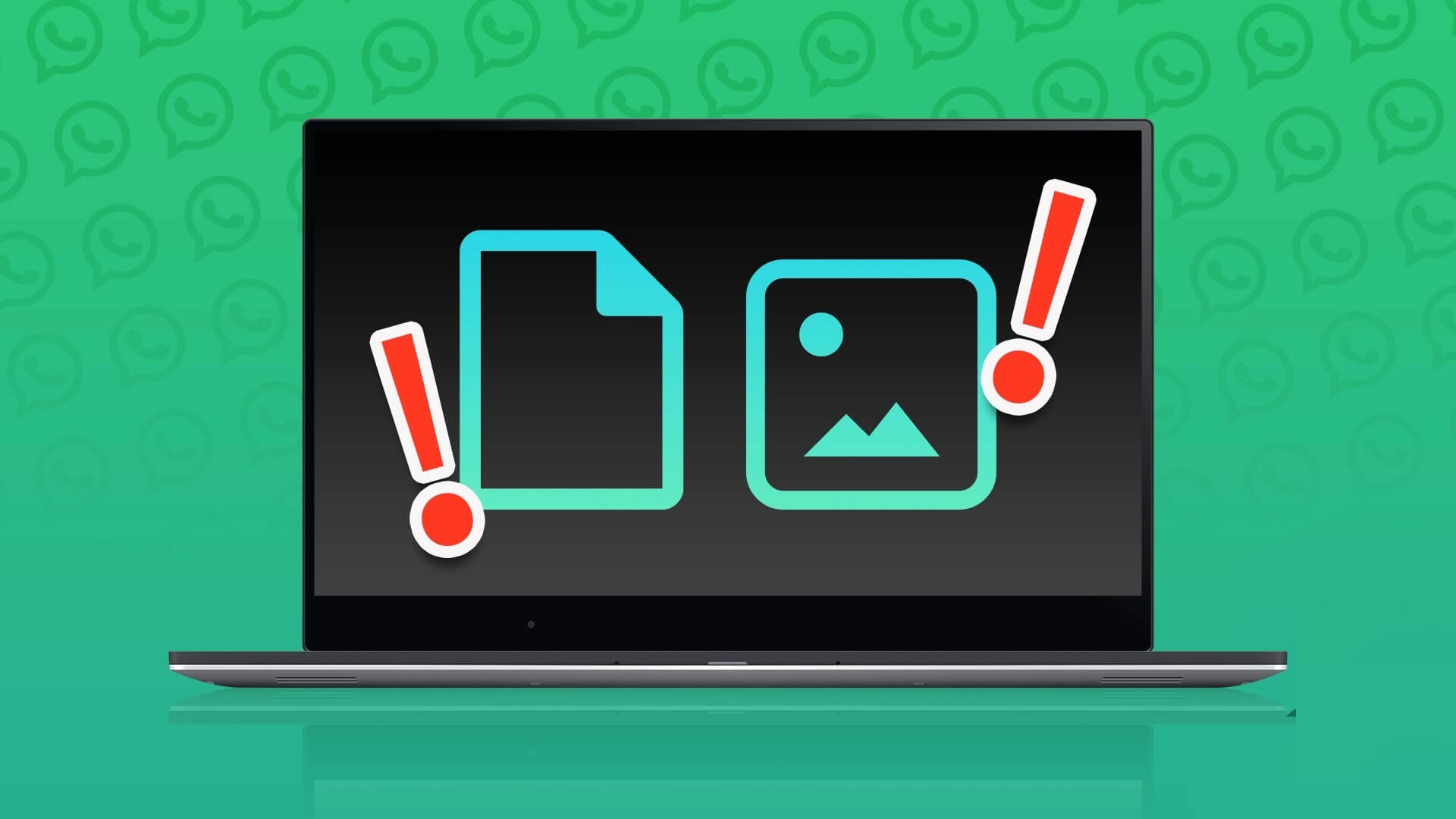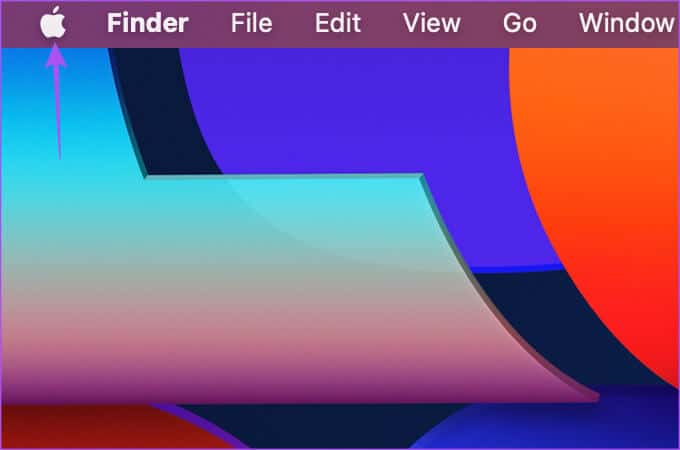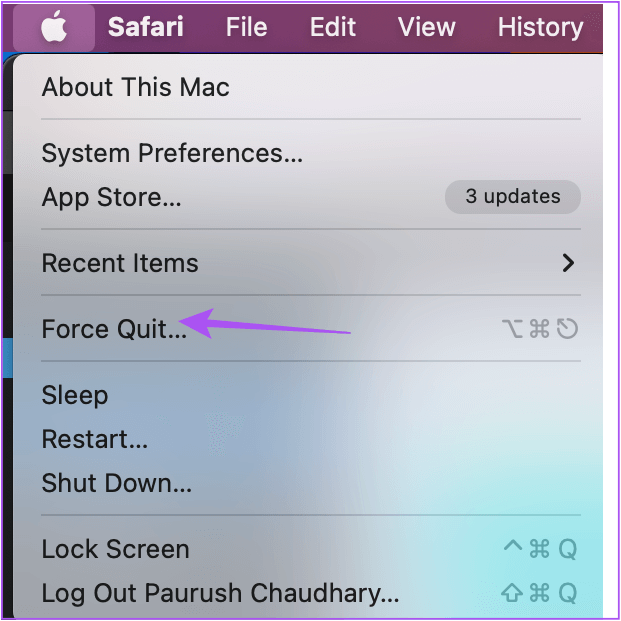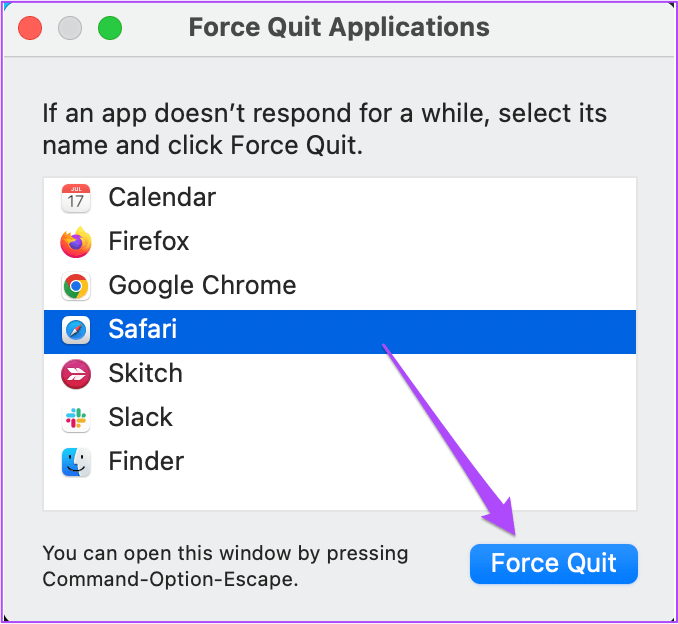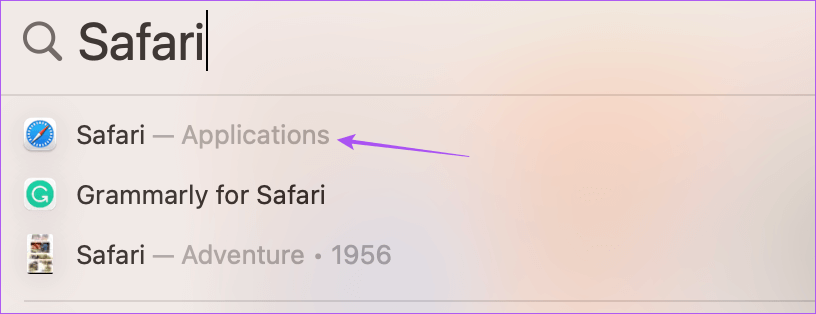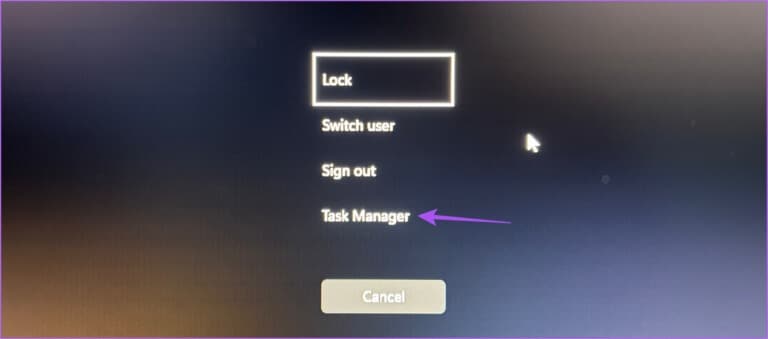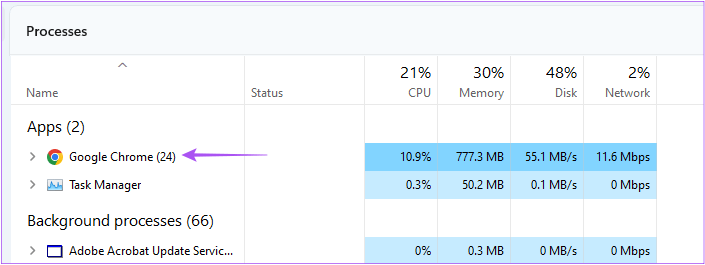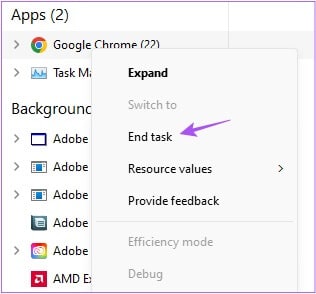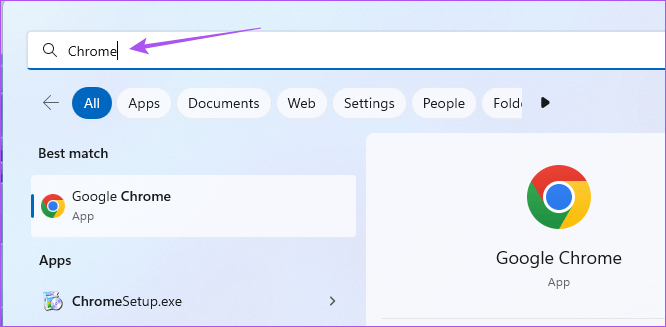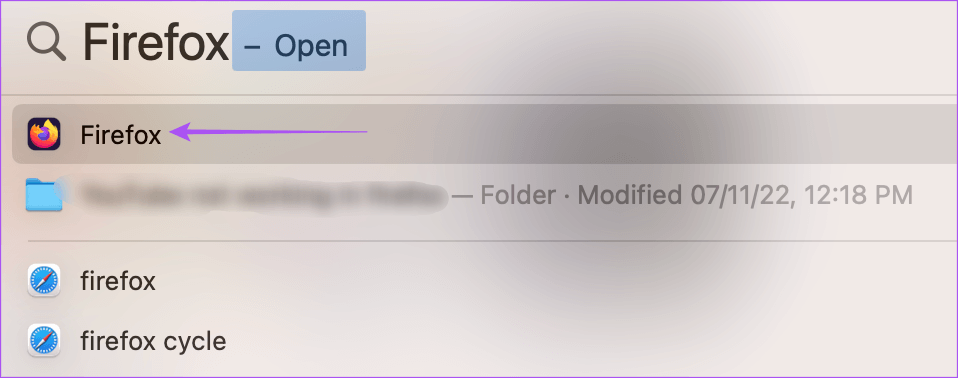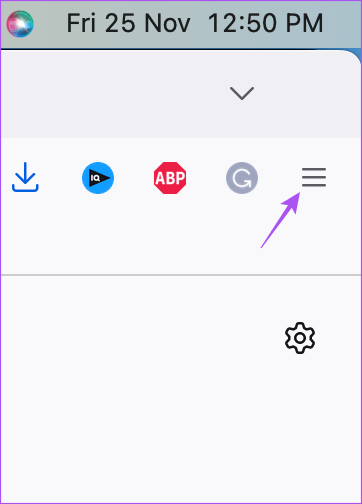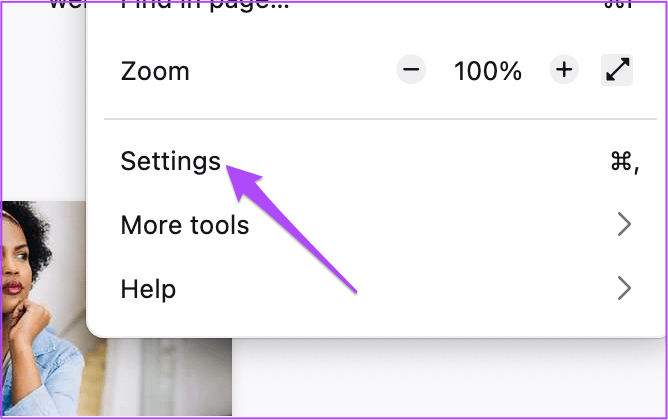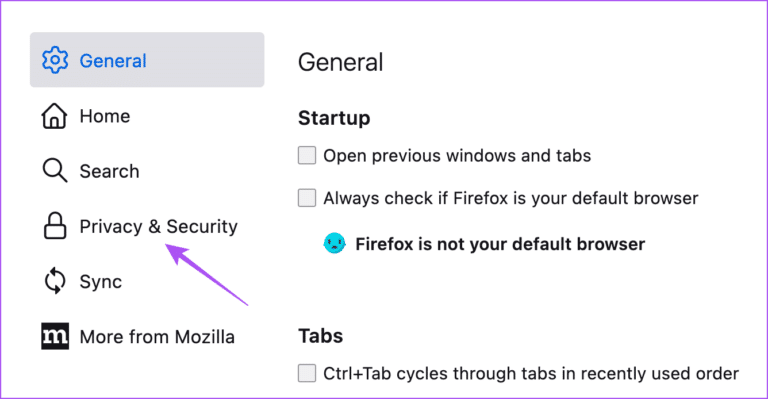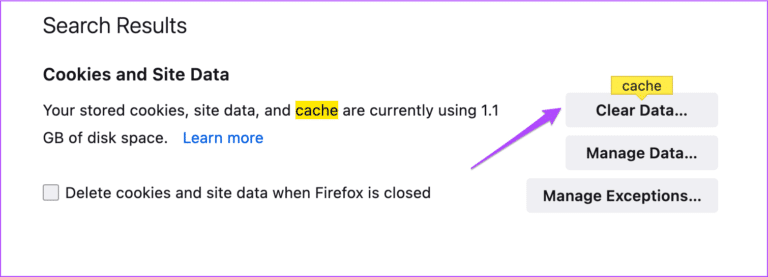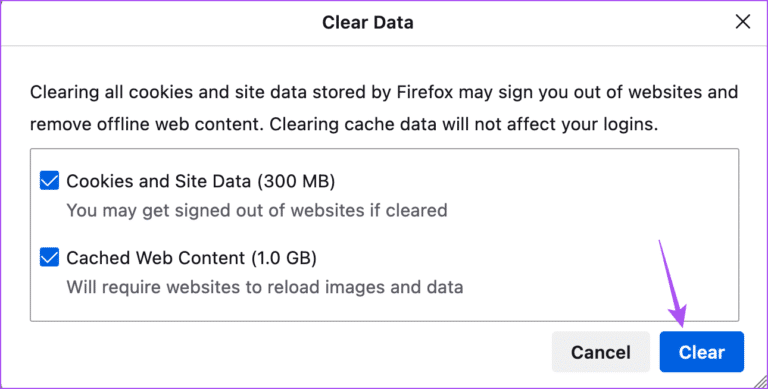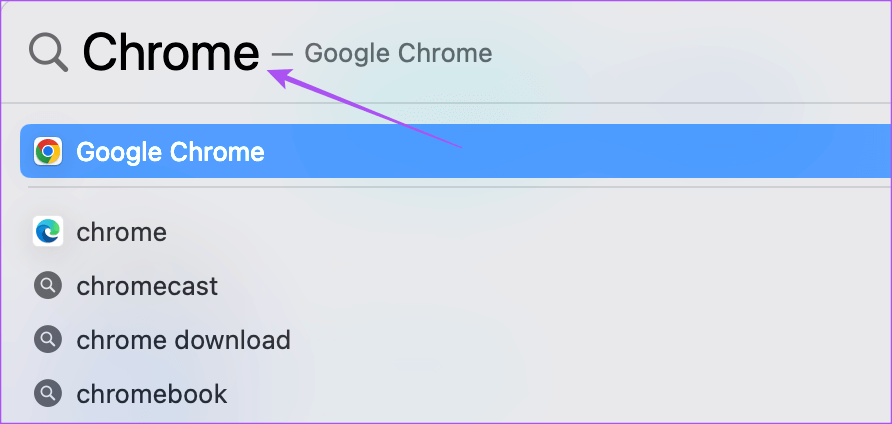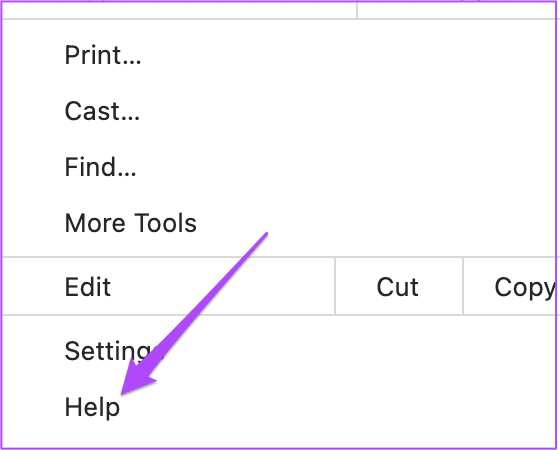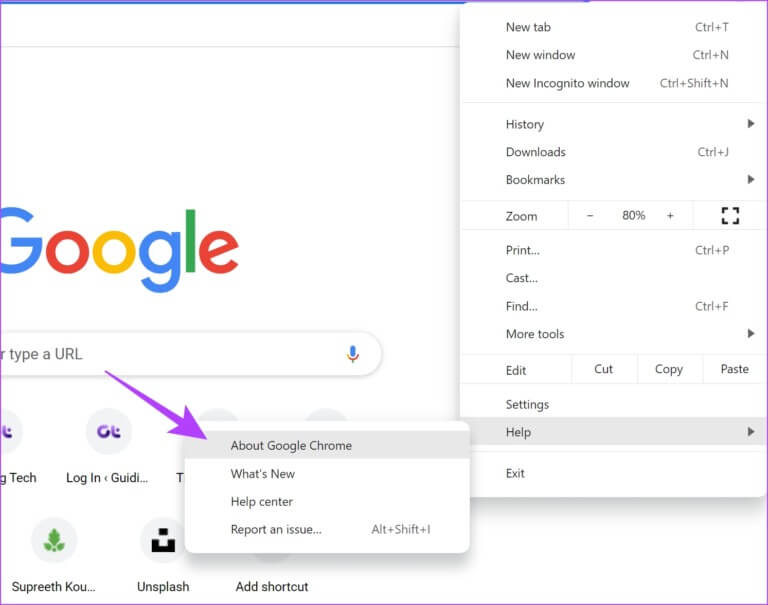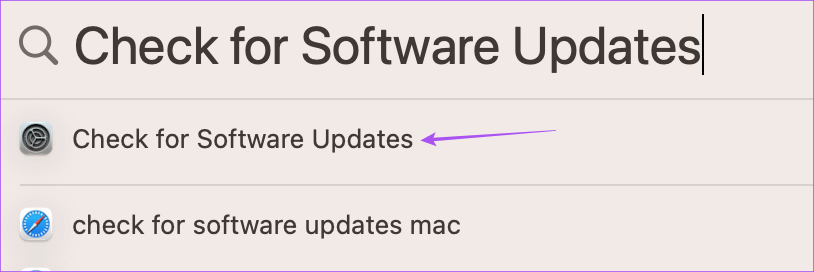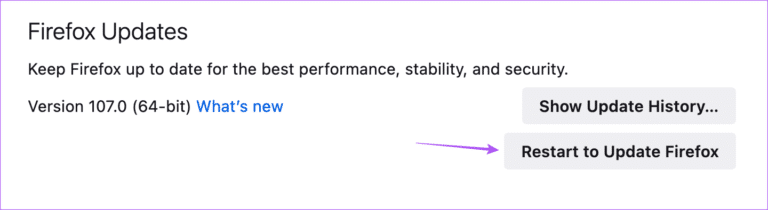WhatsApp Web에서 파일을 보낼 수 없는 경우에 대한 7가지 수정 사항
당신을 할 수 있습니다 WhatsApp에 웹 더 큰 노트북이나 컴퓨터 화면에서 WhatsApp 채팅에 액세스하세요. WhatsApp Web을 사용하여 컴퓨터에서 직접 사진, 비디오 및 문서와 같은 파일을 연락처로 공유할 수도 있습니다. 하지만 그 반대의 일이 당신에게 일어났습니까?
WhatsApp Web의 연락처에 파일을 업로드하고 보내는 데 문제가 있습니까? 그렇다면 WhatsApp Web에서 파일을 보낼 수 없을 때 문제를 해결하는 데 도움이 되는 몇 가지 솔루션이 있습니다.
1. 인터넷 연결 확인
사진, 비디오, PDF 등과 같은 파일을 전송해야 하는 경우, 인터넷 속도 확인 당신은 가지고 있습니다. 듀얼 밴드 Wi-Fi 라우터가 있는 경우 5GHz 주파수 대역에 연결하면 더 나은 인터넷 대역폭과 속도를 제공할 수 있습니다. 또한 더 강력한 연결을 위해 라우터에 더 가까이 이동하고 라우터에서 멀지 않은지 확인하십시오.
2. 파일 크기 확인
WhatsApp은 모든 파일 형식에 대해 최대 2GB의 파일 크기를 전송할 수 있습니다. 따라서 인터넷이 제대로 작동하는 경우 다음으로 확인해야 할 사항입니다. 방법에 대한 게시물을 참조하십시오. Mac 및 PC에서 비디오 파일을 압축합니다.
3. WhatsApp 웹 새로고침
웹 페이지를 새로 고치는 것과 마찬가지로 웹 브라우저에서 WhatsApp 웹 프로필 페이지를 다시 로드할 수 있습니다. 이것은 웹 페이지에 오류가 있는 많은 상황에서 유용한 것으로 입증된 또 다른 기본 솔루션입니다. 휴대폰에서 메시지를 동기화하기 위해 왼쪽 상단 모서리에 WhatsApp Web을 다시 로드하라는 메시지가 표시되는 경우가 있습니다.
4. 브라우저를 종료했다가 다시 시작합니다.
백그라운드에서 실행 중인 웹 브라우저를 강제로 종료하고 다시 열어볼 수도 있습니다. 이는 단순히 브라우저를 닫았다가 다시 여는 것과는 다릅니다. 강제 종료는 브라우저와 관련된 모든 프로세스를 중지하고 백그라운드에서 실행되는 것을 방지하기 때문입니다. 마찬가지로 PC 또는 Mac에서 WhatsApp Web을 사용 중인 브라우저를 강제로 종료할 수 있습니다. 방법은 다음과 같습니다.
맥용
단계1 : 아이콘 클릭 Apple قائمة 메뉴 왼쪽 상단 모서리에 있습니다.
단계2 : 퍄퍄퍄 강제 종료 목록에서 옵션.
단계3 : 퍄퍄퍄 브라우저 이름 انقر فوق 강제 폐쇄.
단계4 : Command + 스페이스바를 눌러 Spotlight 검색을 열고 브라우저 이름을 입력한 다음 Return을 눌러 다시 시작하십시오.
윈도우용
단계1 : 클릭 컨트롤 + Alt + 삭제 키보드에.
단계2 : 열다 작업 관리자.
단계3 : 고르다 브라우저 من 프로그램 목록.
단계4 : 마우스 오른쪽 버튼으로 클릭 오른쪽 마우스 على 브라우저 이름 훠궈 일을 끝내다 결과 목록에서.
단계5 : 딸깍 하는 소리 암호 Windows 작업에 다음을 입력합니다. 브라우저 이름 , 그리고 엔터 버튼 켜려면.
5. 캐시 및 쿠키 지우기
웹 브라우저의 캐시와 쿠키를 거의 재고 상태로 되돌리고 사용자 정의 설정만 갖습니다. 즉, 다음에 방문할 때 즐겨찾는 사이트에 다시 로그인해야 합니다. 그러나 이것은 많은 브라우저의 자동 완성 기능에 영향을 미치지 않습니다. 따라서 브라우저의 캐시와 쿠키를 삭제하여 WhatsApp Web의 문제가 해결되었는지 확인할 수 있습니다.
전용 게시물을 확인하세요. Chrome에서 캐시 및 쿠키를 지우려면 وSafari에서 캐시 및 쿠키를 지웁니다.
Firefox에서 캐시 및 쿠키 지우기
다음 단계는 Mac 및 Windows 운영 체제 모두에 적용됩니다.
단계1 : 열다 파이어 폭스 على 맥 또는 윈도우 PC.
단계2 : 메뉴 클릭 햄버거 오른쪽 상단 모서리에 있습니다.
단계3 : 퍄퍄퍄 설정.
단계4 : 퍄퍄퍄 개인 정보 및 보안 왼쪽 상단 모서리에서.
단계5 : 아래로 스크롤하여 . 버튼을 클릭합니다. 데이터 지우기 섹션 내 "쿠키 및 사이트 데이터".
단계6 : 버튼을 클릭 꺅꺅 오른쪽 하단에서 확인합니다.
6. 웹 브라우저 업데이트
캐시와 쿠키를 지운 후에도 여전히 WhatsApp Web에서 파일을 보낼 수 없는 경우 웹 브라우저를 새로 고칠 수 있습니다. 때로는 버그가 있는 브라우저 버전이 특정 웹 사이트 사용 경험을 제한할 수 있습니다. 예를 들어 WhatsApp 웹입니다.
Chrome 업데이트(Mac 및 Windows)
단계1 : 열다 Google Chrome Mac 또는 Windows 컴퓨터에서.
단계2 : 딸깍 하는 소리 세 가지 점 오른쪽 상단 모서리에서 선택하고 도움.
단계3 : 딸깍 하는 소리 구글 크롬 정보.
단계4 : 영화 가용성 업데이트 다운로드하여 설치하십시오.
단계5 : 열다 WhatsApp에 웹에 접속하여 문제가 해결되었는지 확인하십시오.
사파리 업데이트
1 단계: Command + 스페이스바를 눌러 Spotlight 검색을 열고 Check For Software Updates를 입력한 다음 Return을 누르십시오.
단계2 : 다운로드 가능한 경우 업데이트하고 설치하십시오.
단계3 : 열다 Safari의 WhatsApp 웹 그리고 문제가 해결되었는지 확인하십시오.
Firefox
단계1 : 열다 파이어 폭스 Mac 또는 Windows PC에서.
단계2 : 딸깍 하는 소리 햄버거 메뉴 아이콘 오른쪽 상단 모서리에 있습니다.
단계3 : 퍄퍄퍄 설정.
단계4 : 아래로 스크롤하여 탭 Firefox를 업데이트하려면 다시 시작하세요. أو 업데이트 확인.
업데이트를 다운로드하여 설치하거나 브라우저를 다시 시작하여 업데이트하십시오.
WhatsApp Web을 열고 문제가 해결되었는지 확인하십시오.
7. WHATSAPP 데스크톱 앱 사용
또한 어떤 단계도 작동하지 않는 경우 Mac 또는 Windows PC에서 공식 WhatsApp 데스크톱 앱을 사용하는 것이 좋습니다. 아래 링크를 사용하여 앱을 다운로드하고 QR 코드를 스캔하여 로그인할 수 있습니다.
파일을 쉽게 공유할 수 있습니다.
이러한 솔루션을 사용하면 WhatsApp Web에서 파일을 다시 업로드하고 보낼 수 있습니다. 휴대 전화가 작동하지 않는 경우 게시물을 읽을 수도 있습니다. WhatsApp에서 QR 코드를 스캔합니다.